Los permisos de tiempo de ejecución en Android 6 y versiones posteriores les brindan a los usuarios control sobre cuándo permiten que se grabe el audio del micrófono o el video de la cámara de un dispositivo. Antes de que una app pueda grabar, el usuario debe otorgarle o denegarle permiso a través de un diálogo que presenta el sistema.
Android 12 brinda transparencia a los usuarios mostrando indicadores cuando una app usa una fuente de datos privada a través de los permisos app-op de la cámara y el micrófono. App-ops registra los accesos a las APIs protegidas por permisos de tiempo de ejecución.
App-op registra el estado de actividad y la cantidad de llamadas a la API individuales, además de interactuar con los indicadores del micrófono y la cámara de Android 12 para mostrar a los usuarios cuando las apps acceden a los datos de la cámara y el audio en sus dispositivos. Cuando los usuarios hacen clic en los indicadores del micrófono o de la cámara, ven qué apps accedieron a sus datos. Esta función es obligatoria para todos los OEM.
Requisitos de visibilidad del indicador
Estos son los requisitos para los indicadores de micrófono y cámara en dispositivos que ejecutan Android 12 o versiones posteriores:
- Los indicadores deben aparecer en la barra de estado y conservar la mayor prioridad visual (por ejemplo, deben ubicarse en la posición más a la derecha de la esquina superior derecha).
- Los indicadores deben estar ubicados de forma coherente en la misma posición y no deben estar bloqueados por una app cuando se inicia.
- Ambos indicadores deben ser de color verde (o una variación de verde).
- Si se hace clic en uno o ambos indicadores, debe renderizarse una notificación de affordance de atribución de la app que haga lo siguiente:
- Muestra el nombre de la app que está usando el micrófono o la cámara.
- Muestra el nombre de la app que usó el micrófono o la cámara en los últimos 15 segundos.
- Lleva a los usuarios a la página de permisos de la app en Configuración
Uso y funciones
En Android 12, la IU distingue entre los usos en ejecución y los usos recientes. Los usos se consideran activos si el sistema los marca como en ejecución o si tienen menos de 5 segundos.
- Los íconos de la barra de estado se muestran cada vez que una app tiene acceso en curso al micrófono o la cámara que son sensibles para el usuario.
- Los usuarios pueden hacer clic en estos íconos y ver qué apps acceden al micrófono, a la cámara o a ambos.
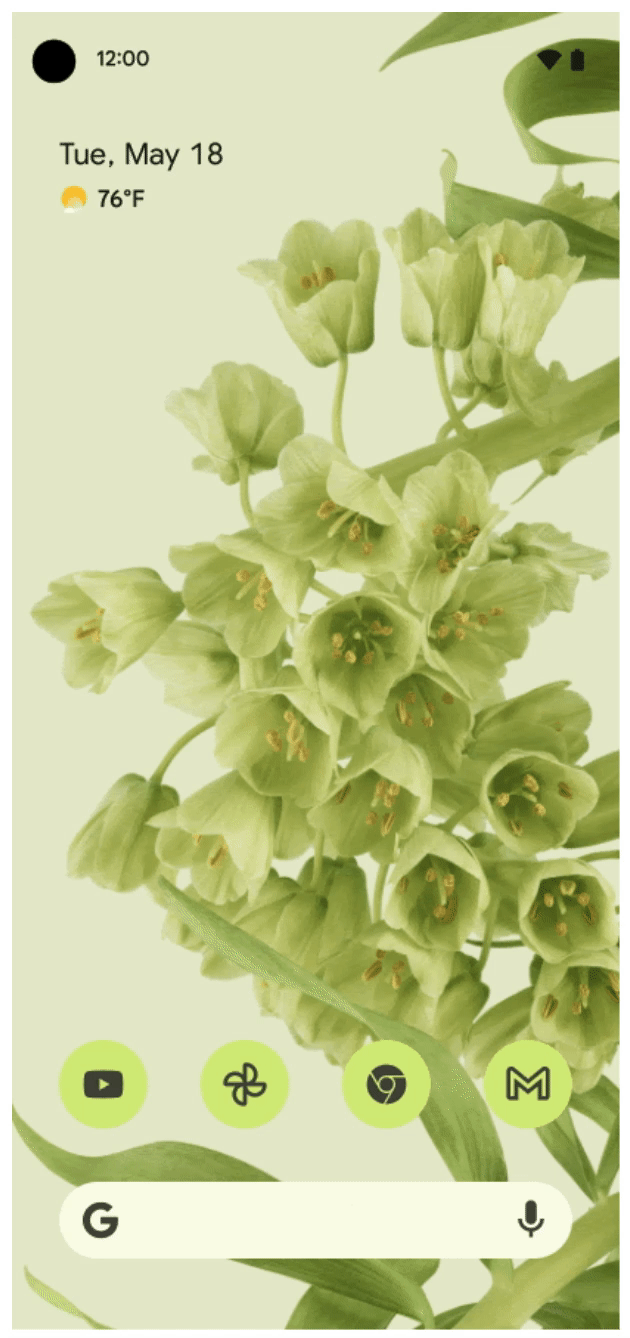
Figura 1: Indicadores de uso del micrófono y la cámara que muestran el acceso activo (esquina superior derecha)
El acceso se considera activo mientras se muestren los indicadores. Primero, se muestra un ícono y, luego, se transforma en un punto que permanece hasta que se descarta o cierra la app.
Cuando un usuario abre Configuración rápida y, luego, presiona los indicadores, aparece un diálogo que muestra si la app está usando la cámara, el micrófono o ambos.
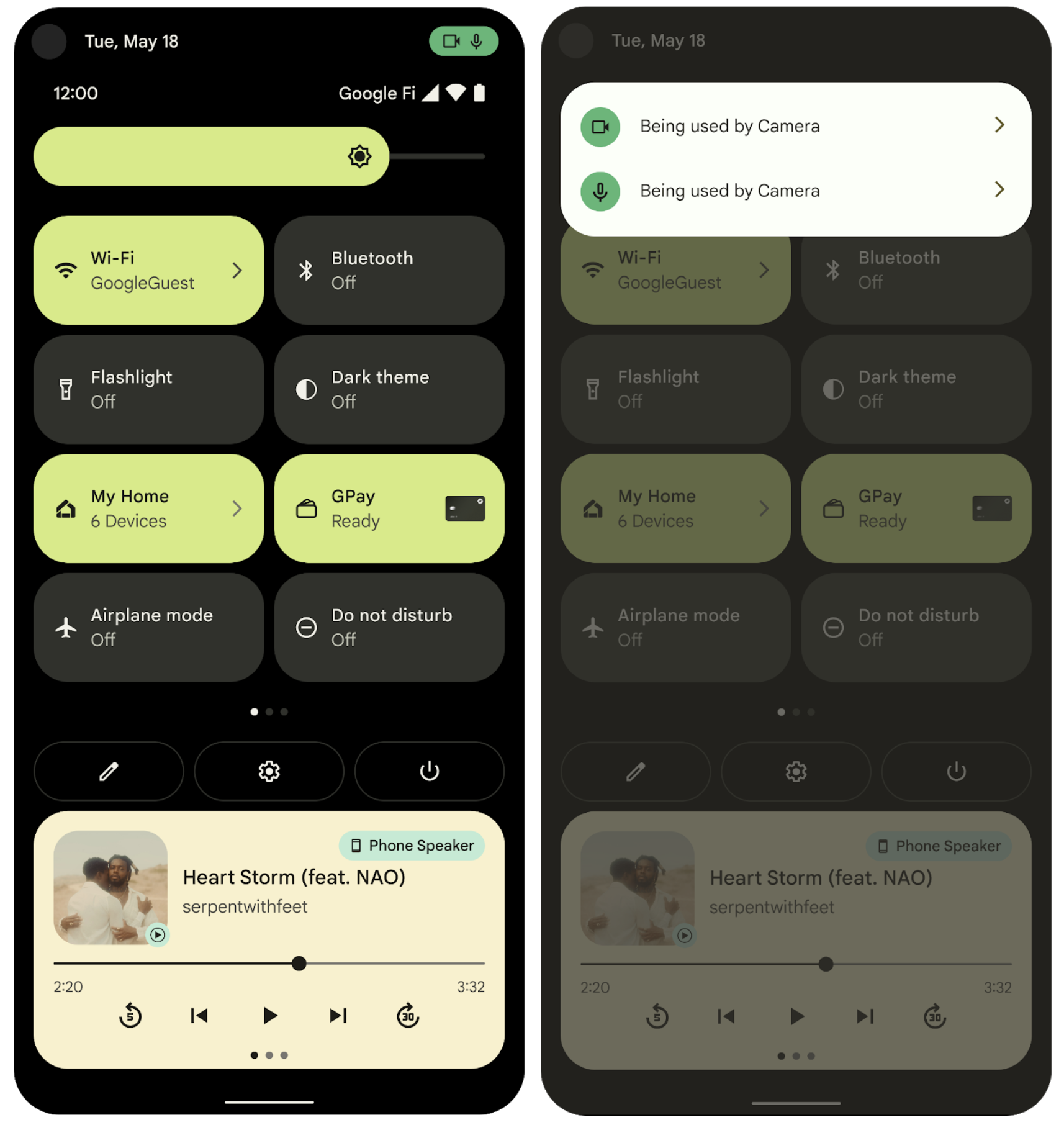
Figura 2: Indicadores de acceso activo y reciente
La imagen de la figura 2 muestra indicadores de acceso activos cuando una app en ejecución accedió a los datos en los últimos 5 segundos.
Los indicadores de acceso reciente muestran que una app accedió a los datos durante los 15 segundos anteriores, pero que la app no está activa. Todas las apps activas se muestran en el diálogo, pero solo una se muestra como la fuente del acceso reciente, incluso cuando más de 1 app accedió a los datos en un período anterior de 15 segundos. La vista de acceso permanece inactiva hasta que el usuario descarta el diálogo de notificación.
Entrega y habilitación
La clase PermissionManager proporciona un método para completar el diálogo, que reside en la IU del sistema.
- La IU del sistema reacciona a un cambio de configuración del dispositivo:
privacy/mic_camera_indicators_enabled. - El cambio es necesario porque hay dos vehículos de entrega separados, en este orden:
- Entregar
- Habilita
- La IU del sistema no debe fallar si el método en
PermissionManagerno puede proporcionar los datos necesarios.
Flujo del proceso
La funcionalidad del indicador de permisos tiene tres partes principales:
- Las apps
- Los indicadores (controlados por SystemUI)
- Una forma de determinar qué apps usan los datos
El PermissionController proporciona el mecanismo para determinar qué apps usan datos. SystemUI escucha las apps que usan datos privados. SystemUI muestra un ícono en la barra de navegación superior que corresponde a los permisos utilizados. El PermissionController muestra datos sobre los usos cuando un usuario hace clic en un ícono.
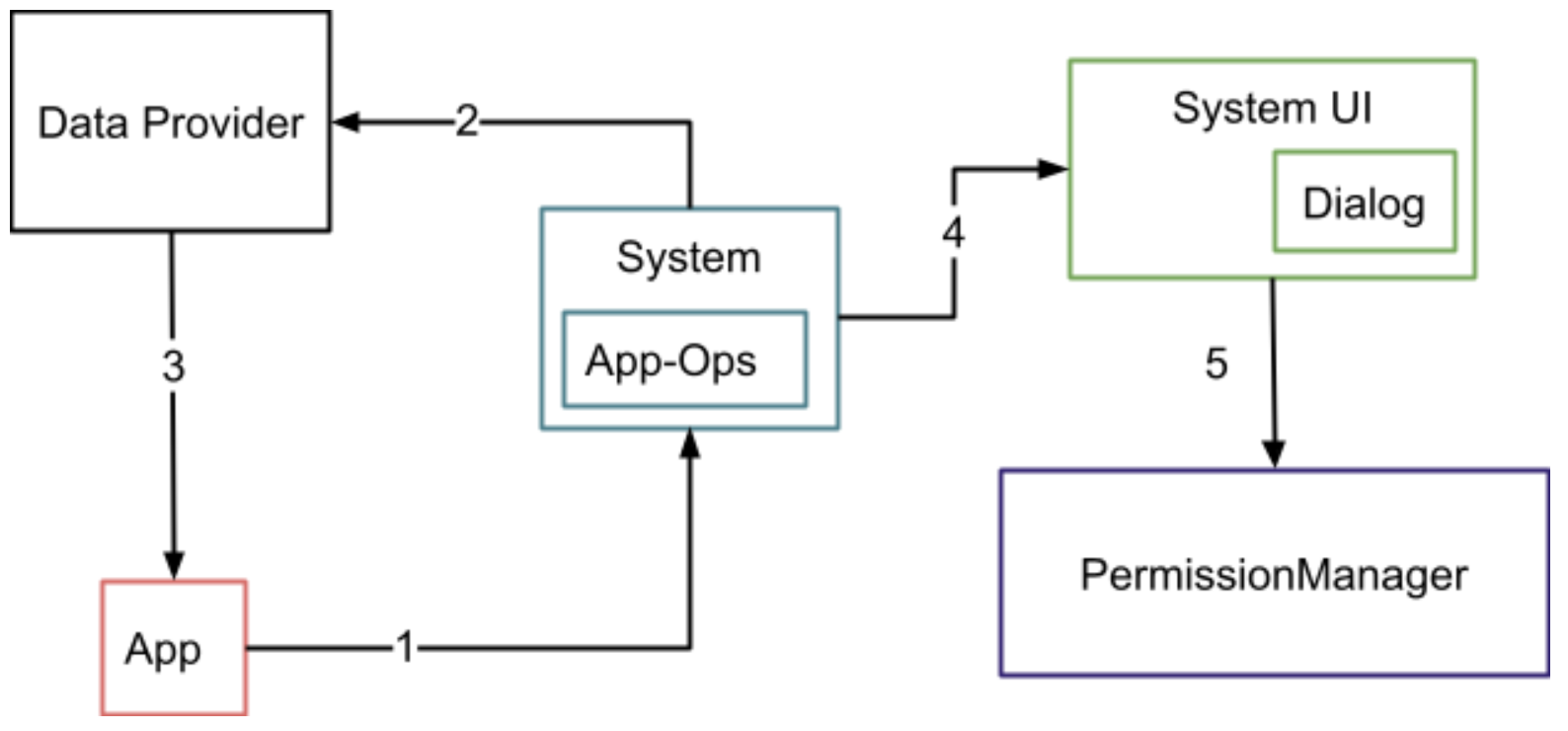
Figura 3: Componentes del sistema y flujo de transiciones (de la IU)
A continuación, se describen las transiciones numeradas en la Figura 3:
1: Una app solicita datos privados del sistema.
2: El sistema verifica los permisos. Si se permiten los permisos, el sistema notifica al proveedor de datos y registra el uso en app-ops.
3: El proveedor de datos le proporciona datos a la app.
4-5 El usuario hace clic en los íconos. La IU del sistema solicita datos de PermissionManager y presenta el diálogo al usuario.
Detalles del proceso
- Las apps usan el micrófono y la cámara, y llaman a
AppOpsManager.startOp,stopOponoteOp. Esto crea registros de app-op en el servidor del sistema. - La IU del sistema escucha las nuevas app-ops con los objetos de escucha
AppOpsManager.OnOpActiveChangedInternalListeneryOnOpNotedListener. Cuando llega un uso nuevo (a través de una llamada astartOponoteOp), la IU del sistema verifica que el uso sea de una app del sistema. - Si la IU del sistema verifica el uso de la app del sistema y si el uso es para el micrófono, la IU del sistema verifica si el micrófono está silenciado.
- Si la IU del sistema verifica el uso de una app que no es del sistema (y, en el caso del uso del micrófono, que el micrófono no esté silenciado; en el caso del uso de la cámara, que la cámara esté activada), muestra un ícono que refleja ese uso.
Si la IU del sistema recibe un noteOp, que no tiene duración, muestra el ícono durante al menos 5 segundos. De lo contrario, el ícono se muestra hasta que recibe un stopOp o durante 5 segundos, lo que sea más largo. Cuando el usuario hace clic en un ícono, se inicia una intención que va a PermissionController para iniciar el diálogo.
PermissionController carga todo el uso reciente del micrófono y la cámara. Verifica si alguna de ellas se está ejecutando o se ejecutó dentro del período establecido por la IU del sistema. Si encuentra una coincidencia, muestra el nombre de la app que usó el permiso y qué permisos usó la app.
Debido a este cambio en Android 12 y versiones posteriores, algunas apps deben cambiar su comportamiento o implementar un comportamiento especial.
La telefonía debe implementar el uso de permisos (para tener en cuenta la pila de micrófonos independiente que se usa en las llamadas telefónicas) mientras trabaja con la app de Búsqueda de Google para Android (AGSA) y los Servicios móviles de Google (GMS).

